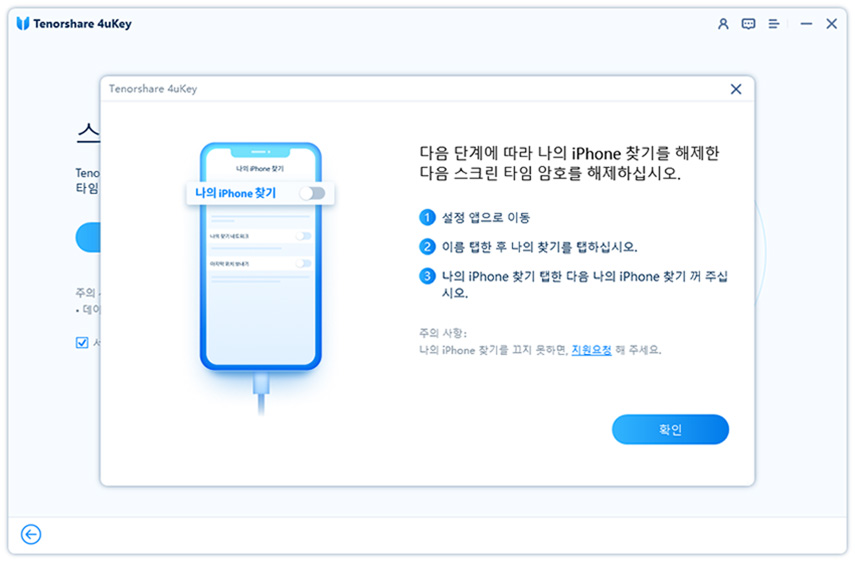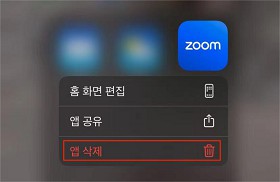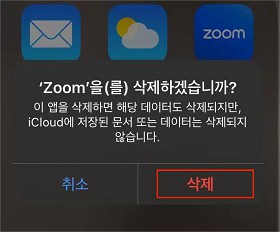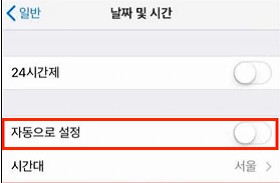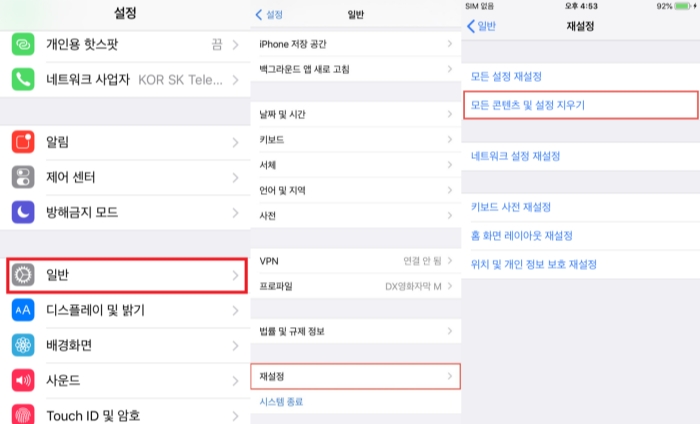[2025 해결됨!] 비번 까먹었는데 아이폰 스크린타임 뚫는 법이 있나요?
by 오준희 업데이트 시간 2025-02-06 / 업데이트 대상 Screen Time
아이폰 스크린타임 기능은 사용자가 자신이 사용하는 앱과 기기 사용 시간을 관리하도록 도와줍니다. 이 기능은 부모님들이 자녀들의 기기 사용 시간을 제한하거나, 직장에서 직원들의 작업 시간을 관리하는 데에도 유용합니다. 하지만 아이폰 사용 중인데, 스크린타임 비밀번호를 까먹어버렸다면 어떡합니까? 이번 글에서는 스크린타임 비밀번호를 잊어버렸을 때 아이폰 스크린타임 제한무시 방법을 소개해드리겠습니다.
4uKey로 간편하게 스크린 타임 뚫어보세요! 지금 무료로 다운로드하여 직접 경험해 보세요.
파트1. 아이폰 스크린 타임 해제 방법 7가지
방법1. 몇 번의 클릭으로 아이폰 스크린 타임 제한 무시[100% 성공]
스크린타임 비밀번호를 잊어버리는 경우가 종종 발생합니다. 스크린타임 비밀번호는 보안을 위해 매우 강력한 암호로 설정될 수 있으며, 이것을 기억하기 어려울 수 있습니다. 또한 스크린타임 기능을 사용하지 않는 사람들은 자주 사용하지 않기 때문에 비밀번호를 잊어버리는 경우가 종종 있습니다. 스크린타임 비밀번호를 까먹었을 때 다음 스크린타임 비번 찾는법 중 하나를 사용하여 해결할 수 있습니다.
Tenorshare 4uKey(테너쉐어 포유키)는 아이폰 스크린타임 비밀번호를 해제하는 강력한 도구 중 하나입니다. 스크린타임 비밀번호를 잊어버리거나 잘못 입력한 경우에 사용할 수 있습니다. Tenorshare 4uKey(테너쉐어 포유키)를 사용하여 스크린타임 비밀번호를 해제하는 과정은 다음과 같습니다.
Tenshore 4uKey의 주요 특징
- 안전하고 신뢰성 있음: 4uKey는 신뢰성으로 유명하며, 사용자들로부터 긍정적인 평가를 받으며 널리 사용되고 있습니다.
- 높은 성공률: 비밀번호를 잊어버렸거나 iCloud 활성화 잠금이 걸린 장치의 잠금을 해제하는 데 매우 높은 성공률을 자랑합니다.
- 다기능 지원: 4uKey는 Apple ID, 화면 암호 해제, 그리고 iOS 12에서 iOS 16.7까지 실행되는 iPhone 6S부터 iPhone X까지의 장치에서 iCloud 활성화 잠금을 우회하는 기능을 지원합니다.
- 간편하고 빠름: 몇 번의 클릭만으로 사용자 친화적인 인터페이스 덕분에 iPhone이나 iPad를 몇 분 안에 잠금 해제할 수 있습니다.
Tenorshare 4uKey 소프트웨어를 다운로드하고 설치하여 실행한 후 아이폰을 USB 케이블로 연결합니다. 연결된 아이폰의 프롬프트에서 ‘신뢰’를 탭 합니다.
소프트웨어의 기본 인터페이스에서 '스크린 타임 암호 제거' 옵션을 클릭하여 암호 제거 프로세스를 시작합니다.

계속하기 위해 '해제 시작' 버튼을 클릭합니다.

스크린타임 암호를 해제하기 위해 나의 iPhone 찾기를 꺼주십시오.

'해제 시작'을 다시 클릭하면 소프트웨어가 장치에서 암호 제거를 진행합니다.

스크린타임 암호를 성공적으로 해제하여 아이폰 재부팅합니다.
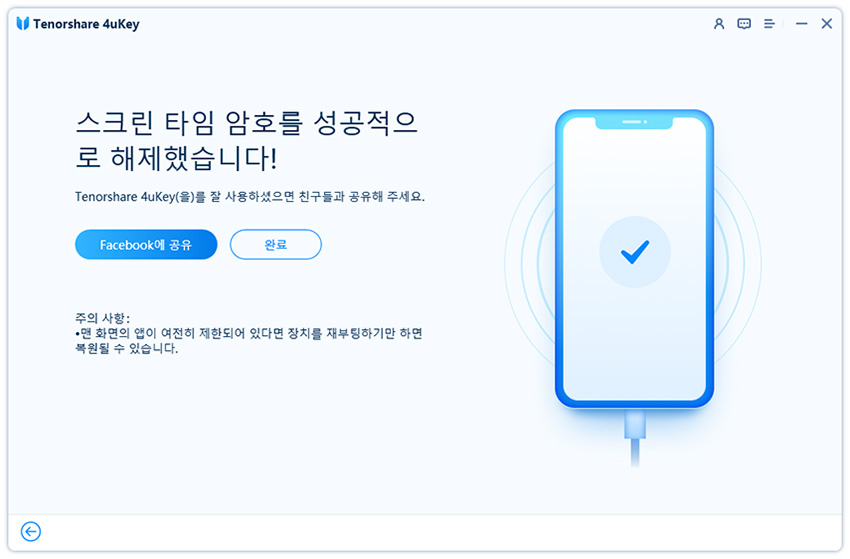
아이폰 스크린 타임 뚫기 비디오 가이드
방법2. 애플 아이디 비번을 잊어버렸을 때 스크린타임 제한 무시
아이폰 스크린타임 비밀번호를 해제하려면 애플 아이디와 비밀번호가 필요합니다. 스크린타임 비밀번호는 iCloud 계정과 연결되어 있기 때문에, 애플 아이디 정보를 사용하여 비밀번호를 재설정하거나 스크린타임 비밀번호를 변경해야 합니다. 따라서, 애플 아이디와 비밀번호를 알지 못하면 스크린타임 비밀번호를 해제할 수 없습니다. 애플 아이디 암호를 잊어버린 경우에는 다음과 같은 단계를 따라 쉽게 해결할 수 있습니다.
아이폰에서 '설정' 앱을 엽니다.
'애플 아이디'를 클릭하고, '비밀번호 및 보안'을 선택합니다.
'암호 변경' 옵션을 선택하고, '암호를 잊으셨나요?'를 클릭합니다.
보안 검사를 통해 본인임을 인증합니다. 이때, 본인이 등록한 이메일, 휴대폰 번호, 보안 질문 등의 정보를 이용할 수 있습니다.
인증 절차를 마치면 새로운 암호를 입력하고, 암호를 재입력하여 확인합니다.
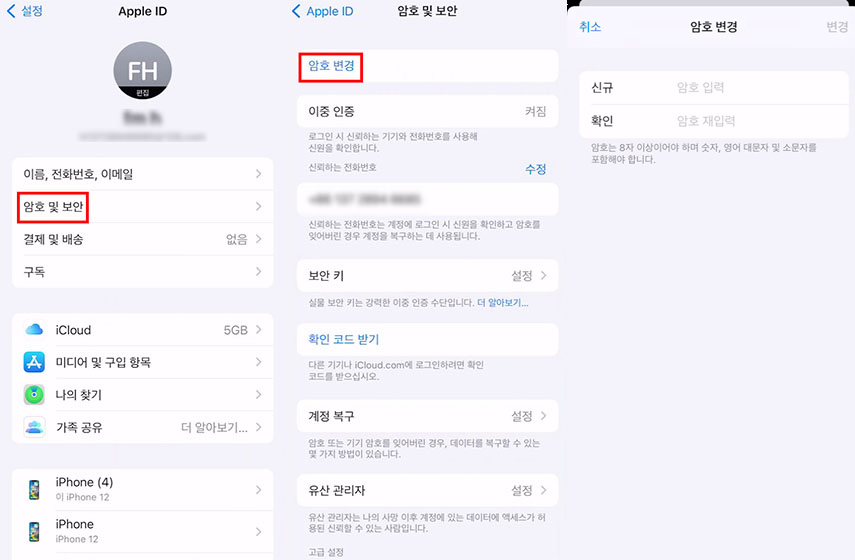
방법 3. 아이폰 설정에서 스크린타임 비번 찾기
아이폰 스크린타임 암호 오류가 발생한 경우, 아이폰 자체적으로 문제를 해결할 수 있는 방법이 있습니다. 이 방법을 사용하여 스크린타임 비밀번호를 다시 설정하고 암호를 해제할 수 있습니다.
먼저, 아이폰의 '설정' 메뉴로 이동합니다.
'일반' 메뉴로 이동하고, "스크린 타임"을 클릭합니다.
'스크린 타임 비밀번호 변경'을 선택합니다.
'비밀번호를 잊으셨나요?'를 선택합니다.
이제, 애플 ID와 암호를 입력해야합니다. 이 정보를 입력하면 스크린타임 비밀번호를 다시 설정할 수 있습니다.
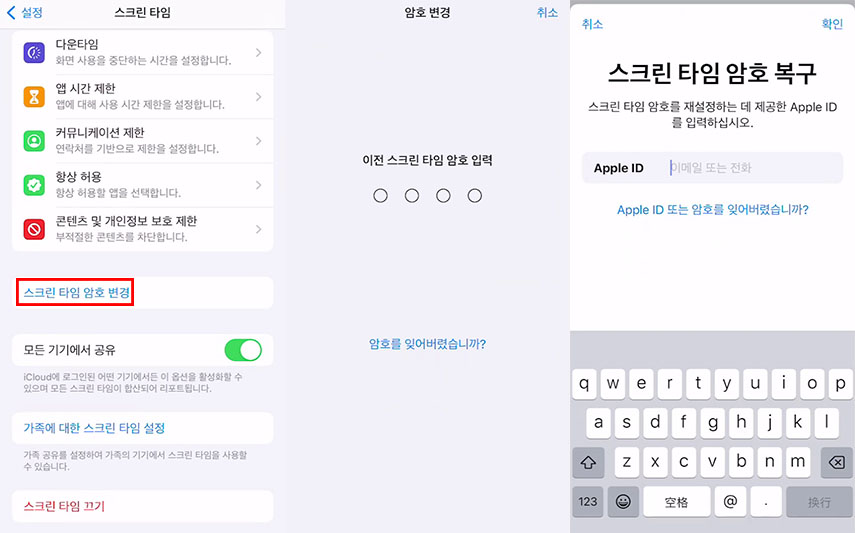
방법 4. iMessage로 스크린타임 암호 없이 해제
이제 iMessage를 통해 스크린타임 제한을 우회하는 방법을 설명하겠습니다. 많은 부모들은 자녀가 YouTube 등 특정 앱에 접근하지 못하도록 스크린타임 제한을 설정합니다. 그렇다면 이러한 제한이 걸려 있는 상황에서 부모가 스크린타임 제한을 우회하여 특정 앱에 접근하려면 어떻게 해야 할까요? 해결 방법은 다음과 같습니다.
iMessage를 열고 제한된 앱의 링크를 복사하여 메시지로 자신에게 보내세요. 또는 친구에게 iMessage로 특정 링크를 보내달라고 요청하십시오.
링크를 클릭하면 앱 스토어나 웹페이지를 통해 제한된 앱에 접근할 수 있습니다.
방법 5. 앱 삭제 및 재다로운드로 스크린 타임 푸는 법
특정 앱에 대한 스크린타임 제한은 해당 앱과 직접적으로 연관되어 있습니다. 따라서 앱을 제거하면 이러한 제한도 사라지게 됩니다. 이 원리를 이용해 앱을 삭제한 후 다시 설치하면 됩니다. 이 방법은 스크린타임 암호를 잊어버린 경우에도 유용하게 사용할 수 있습니다.
제한이 걸려 있는 앱을 길게 눌러 삭제합니다. 앱 아이콘이 흔들리기 시작하면, 'X' 버튼을 눌러 삭제를 완료합니다.

앱스토어를 열고 삭제한 앱을 검색합니다. 검색 결과에서 해당 앱을 찾아 다시 다운로드합니다. 다운로드가 완료되면 앱을 열 수 있습니다.

방법 6. 시간 및 날짜 변경으로 아이폰 스크린 타임 뚫기
iPhone에서 설정 - 일반 - 날짜 및 시간을 엽니다.
'자동 설정'을 끄고 현재 날짜와 시간을 스크린타임 제한이 해제될 때까지 앞으로 또는 뒤로 조정합니다. 예를 들어, 하루 뒤로 설정하거나 몇 시간 뒤로 변경합니다.

방법 7. 스크린타임 암호 분실 초기화
iPhone에서 설정 - 일반 - 재설정을 엽니다.
이제 ‘모든 콘텐츠 및 설정 지우기’ 옵션을 클릭하십시오.

파트2. 아이폰 스크린 타임 뚫기에 대한 FAQ
Q1: 어떻게 하면 자녀의 아이폰 스크린타임을 관리할 수 있나요?
자녀의 아이폰 스크린타임을 관리하려면 부모의 디바이스에서 '가족 공유' 기능을 설정하고 자녀의 디바이스를 추가해야 합니다. 이를 통해 부모는 자녀의 활동을 모니터링하고 제한할 수 있습니다.
Q2: 스크린타임을 관리하기 위한 유용한 팁이 있나요?
일상적인 스크린타임 관리를 위해 화면 시간을 제한하고, 앱 사용 시간을 제어하는 등의 설정을 활용하세요. 또한 가족 구성원 간에 디지털 사용에 대한 대화를 이어가는 것이 중요합니다.
결론
지금까지 아이폰 스크린 타임 비밀번호를 잊어버렸을 때 해결하는 방법을 알아보았습니다. 만약 직접 해결하기 어렵다면, Tenorshare 4uKey(테너쉐어 포유키)를 활용해보는 것도 좋은 선택입니다. 이 프로그램을 사용하면 몇 번의 클릭만으로 스크린 타임 비밀번호를 쉽게 제거할 수 있으며, 기존 아이폰 데이터를 그대로 유지할 수 있어 안심하고 사용할 수 있습니다.